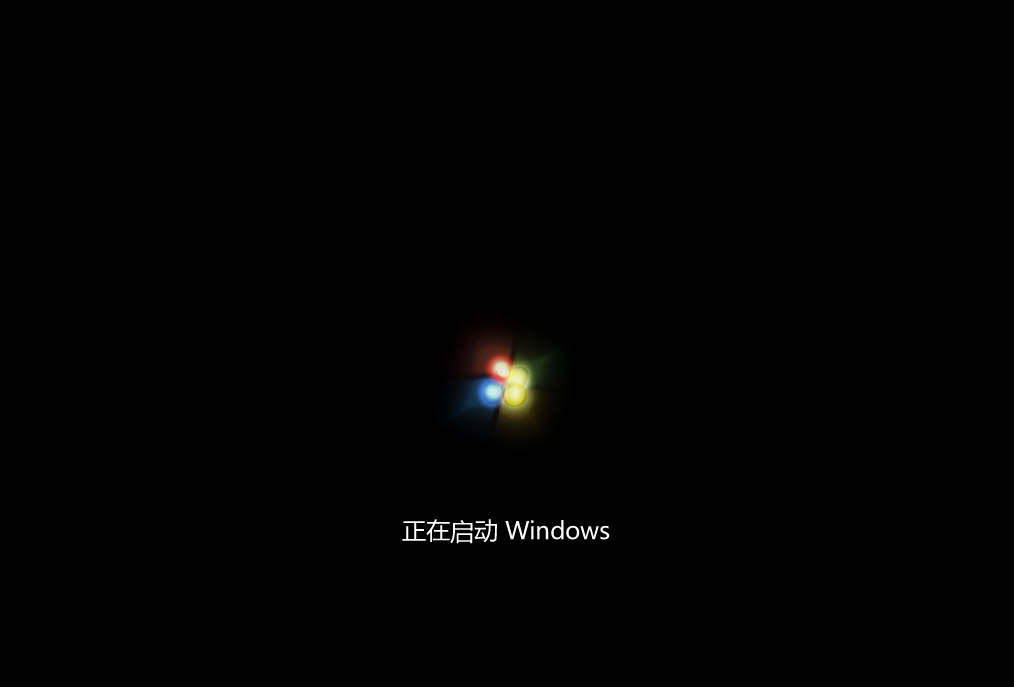联想win7开机f2修复电脑教程
联想用户发现每次开机都要按f2,才能进入,这是怎么回事?出现这种情况有以下几种原因,下面就和小编一起来看看详细的分析吧,遇到同样问题的用户可以尝试解决。

更新日期:2024-09-22
来源:纯净版系统
恢复出厂设置可以帮你把电脑里所有的数据、文件和设置都删掉,让电脑回到刚买来时的样子。不过在做这事儿前,记得先把重要的东西备份一下,因为恢复出厂设置会把所有东西都删掉。如果你想把联想电脑的 Windows 7 操作系统恢复出厂设置,下面有一些步骤可以帮你搞定。
方法一
1. 打开开始菜单栏,选择“控制面板”。
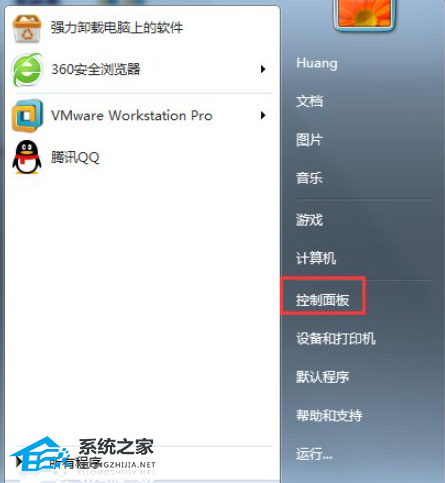
2. 在控制面板内,点击“系统”。
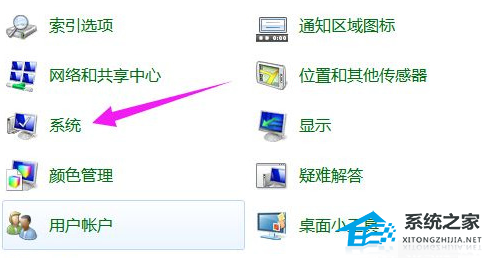
3. 点击“系统保护”。
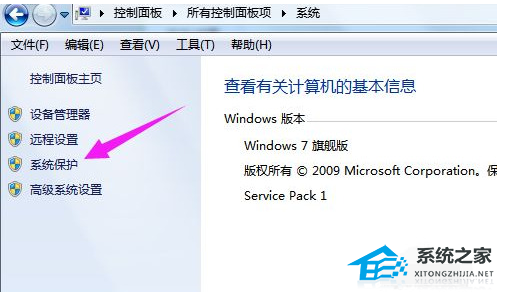
4. 再点击“系统还原”。
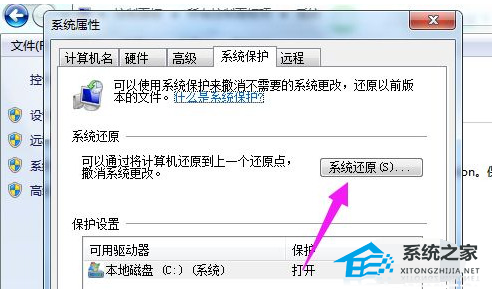
5. 还原点一般默认都是出厂设置,点击“下一步”。
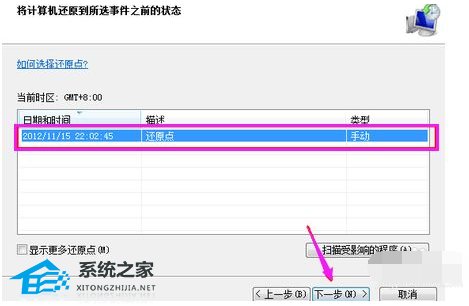
6. 点击“还原”,系统就会进入恢复出厂设置流程。
方法二:本地一键重装Win7系统
1、先给自己的电脑下载【系统之家装机大师】。下载完毕后,关闭所有的杀毒软件,然后打开软件,软件会进行提示,仔细阅读后,点击我知道了进入工具。
2、进入工具后,工具会自动检测当前电脑系统的相关信息,点击下一步。
3、进入界面后,用户可根据提示选择安装Windows7 32位或者Windows7 64位系统,点击下一步。
4、选择好系统后,等待PE数据和系统的下载。
5、下载完成后,系统会自动重启系统。
6、重启系统后,电脑将会进入一个启动项的选择,这时我们选择【XTZJ_WIN10_PE】回车。
7、进入后,系统将会自动进行备份还原,等待完成。
8、系统备份完成后,将会再次重启,自动进入系统安装界面,这时等待系统安装完成就大功告成了!